Boom视频会议是一款安全可靠的专业高清视频会议软件,Boom视频会议支持多方音视频会议、屏幕共享、无线投屏。Boom云视频会议可免费使用,满足3方参会、不限次数的45分钟会议,核心音视频技术带来高质量会议体验。
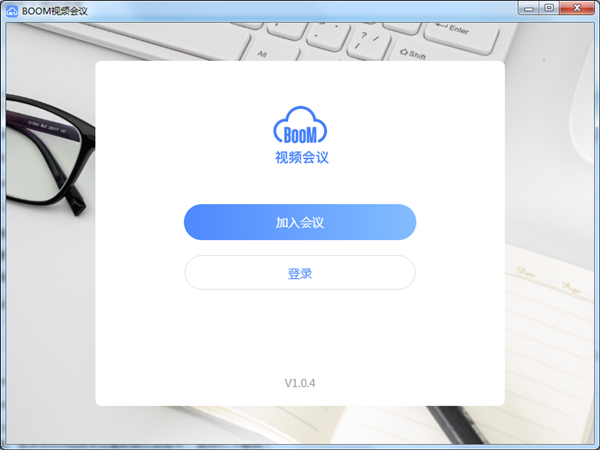
Boom视频会议软件功能
1、Boom视频会议功能丰富,软件界面显示多种同步功能
2、支出桌面同步功能,将自己的电脑桌面直接同步到会议室
3、支持人直接在会议室上同步自己的电脑,也可以加载文件
4、可以将本地的PPT或者其他类型的工作文件打开
5、软件自动检测硬件设备,需要有麦克风才能发起会议
6、支出进入会议室的时候关闭自己的摄像头,关闭麦克风
7、发起人需要开启麦克风,其他成员可以不开启
8、多种设备进入会议室,可以从手机、平板进入会议室
Boom视频会议软件特色
1、Boom视频会议是一款非常简单的会议软件
2、在电脑就可以直接新建会议,也可以通过网页版进入会议
3、可以视频通话,面对面聊天
4、可以在企业会议的时候启动Boom视频会议
5、可以在远程协助、远程面试的时候启动Boom视频会议
6、全球多区域多中心架构,任何地区都能享受清晰、稳定的视频会议服务
Boom视频会议使用说明
注册登录
方式1:验证码注册/登录
电脑使用【谷歌浏览器】进入Boom官网,点击右上角“登录”,选择“登录”是手机号+验证码注册,即通过接收验证码的方式注册,无需密码登录;
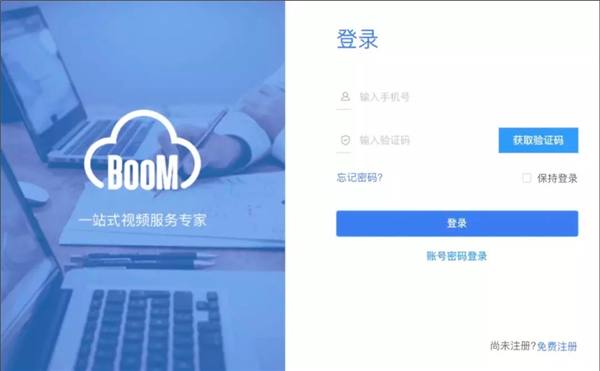
方式2:账号密码注册/登录
电脑使用【谷歌浏览器】进入Boom官网,点击右上角“注册”,选择“注册”是手机号+密码登录,即通过账号+密码的方式注册,登录只需输入密码即可。
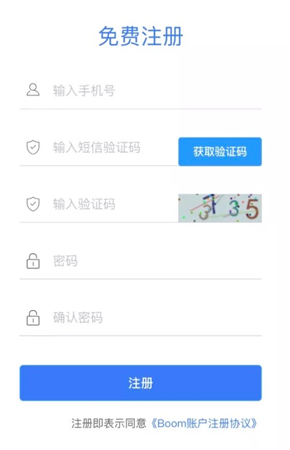
开会/参会
1.发起会议
进入Boom官网(需要登录),点击“发起会议”(即时开会),点击“预约会议”,可以提前安排会议
2.选择“会议类型”
选择“普通加密”,即不加密的会议;选择加密会议,则可设置4位数字密码:
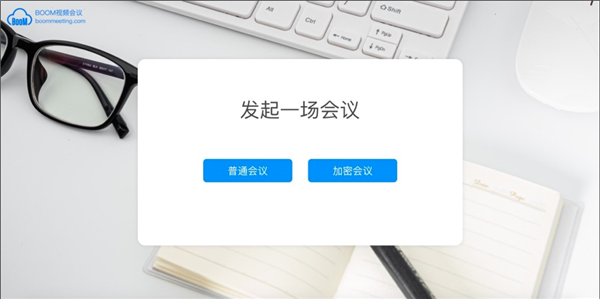
3.参加会议
①进入Boom官网,点击“加入会议”即可
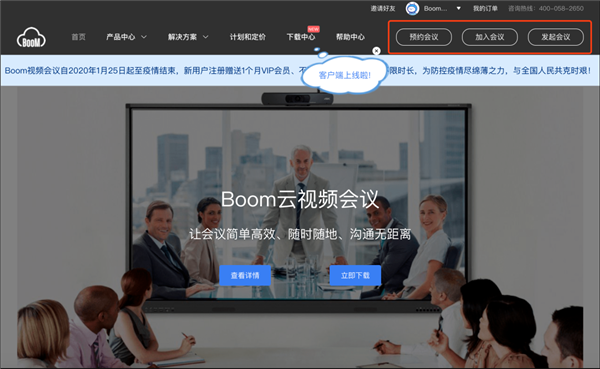
②输入6位会议号即可加入会议,同样的,加入设置了密码的会议需要输入4位数字密码:
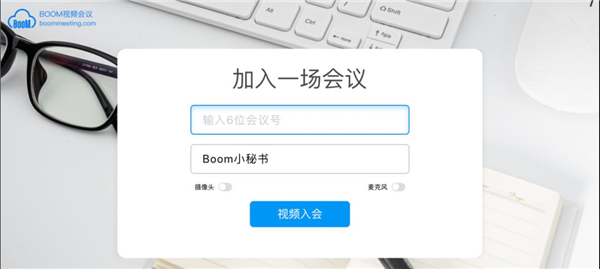
*注:电脑客户端和电脑网页端基本操作一致。
会控功能
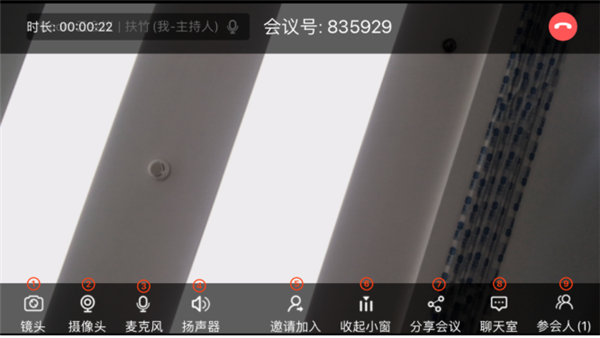
①前置/后置摄像头切换
②开关摄像头(白色未开启,红色斜杠为关闭)
③开关麦克风(白色未开启,红色斜杠为关闭)
④开关扬声器(白色未开启,红色斜杠为关闭)
⑤通过复制邀请文字,邀请好友入会
⑥收起其入会者的视频小窗口
⑦一键分享会议给好友(通过微信)
⑧聊天室:可以通过文字消息聊天
⑨打开参会者列表(主持人有一键禁言的权限)
*注:电脑网页端和手机端会控功能基本一致。
共享屏幕
1、点击右下角“屏幕共享”
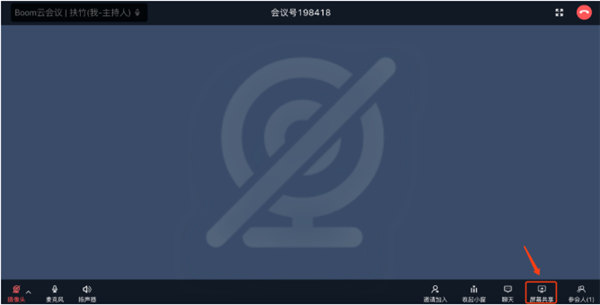
2、选择分享内容
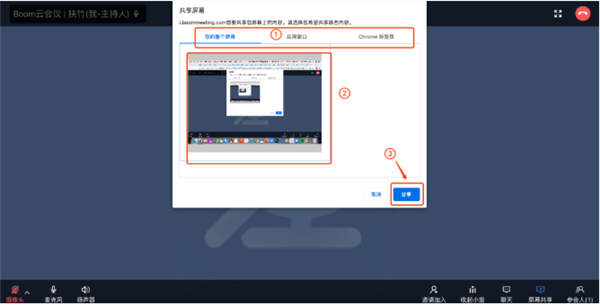
①选择分享形式 ②选择分享的窗口 ③点击分享
*注:电脑客户端和电脑网页端基本操作一致。
Boom视频会议常见问题
1、为什么提示“请开启摄像头权限”,且不能入会?
请依次排查下列情形:
①先确认是否使用谷歌浏览器
②其他软件有占用摄像头的情况,重启电脑即可。
2、会议主持人有单独开启某个参会者摄像头或话筒的权限吗?
主持人可以一键禁言全员,也可以一键解除全员禁言,但目前暂时无法单独开启或禁用某个人的摄像头或话筒,此功能开发中。
3、会议途中突发黑屏、卡顿、看不到人等情况
近期视频并发使用量大,可能是因为网络不稳定导致,请尝试重进会议。
4、如何把下方小屏幕切换到大屏幕?
点击一次下方需要放大的小屏幕,即可切换成大屏幕。
5、主持人选定展示在大屏幕上的窗口,别人看到的也一样吗?
不一样,每个人看到的大屏幕展示的画面是自主选择的,即点选下方哪个小画面,哪个小画面就切换到上方大屏幕,所以每个人看到的画面布局可能都不一样。
下载仅供下载体验和测试学习,不得商用和正当使用。
下载体验
